PRO安卓刷机操作说明
PRO刷机教程
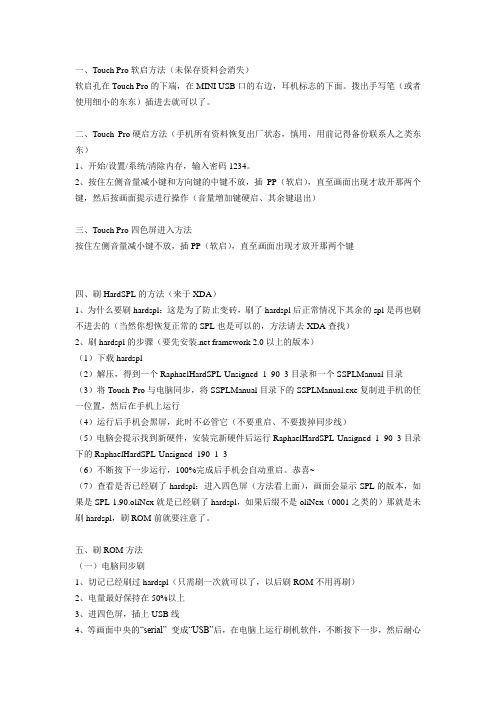
一、Touch Pro软启方法(未保存资料会消失)软启孔在Touch Pro的下端,在MINI USB口的右边,耳机标志的下面。
拨出手写笔(或者使用细小的东东)插进去就可以了。
二、Touch Pro硬启方法(手机所有资料恢复出厂状态,慎用,用前记得备份联系人之类东东)1、开始/设置/系统/清除内存,输入密码1234。
2、按住左侧音量减小键和方向键的中键不放,插PP(软启),直至画面出现才放开那两个键,然后按画面提示进行操作(音量增加键硬启、其余键退出)三、Touch Pro四色屏进入方法按住左侧音量减小键不放,插PP(软启),直至画面出现才放开那两个键四、刷HardSPL的方法(来于XDA)1、为什么要刷hardspl:这是为了防止变砖,刷了hardspl后正常情况下其余的spl是再也刷不进去的(当然你想恢复正常的SPL也是可以的,方法请去XDA查找)2、刷hardspl的步骤(要先安装.net framework 2.0以上的版本)(1)下载hardspl(2)解压,得到一个RaphaelHardSPL-Unsigned_1_90_3目录和一个SSPLManual目录(3)将Touch Pro与电脑同步,将SSPLManual目录下的SSPLManual.exe复制进手机的任一位置,然后在手机上运行(4)运行后手机会黑屏,此时不必管它(不要重启、不要拨掉同步线)(5)电脑会提示找到新硬件,安装完新硬件后运行RaphaelHardSPL-Unsigned_1_90_3目录下的RaphaelHardSPL-Unsigned_190_1_3(6)不断按下一步运行,100%完成后手机会自动重启。
恭喜~(7)查看是否已经刷了hardspl:进入四色屏(方法看上面),画面会显示SPL的版本,如果是SPL-1.90.oliNex就是已经刷了hardspl,如果后缀不是oliNex(0001之类的)那就是未刷hardspl,刷ROM前就要注意了。
安卓手机刷机怎么刷机教程

安卓手机刷机怎么刷机教程刷机是指将安卓手机的原厂系统替换成其他定制的系统或者更新系统版本的过程。
刷机的好处有很多,可以拥有更好的软硬件性能、更多的功能以及更好的用户体验。
如果你想刷机,下面是一个简单的刷机教程,供参考。
首先,准备工作非常重要。
在刷机前,请备份手机上的所有重要数据,因为刷机会将手机上的所有数据清空。
可以使用云备份,或者将数据保存在电脑上。
其次,下载适用于你手机型号的刷机工具和刷机包。
可以在官方网站或者论坛上获取相应的资源。
确保下载的刷机包是稳定的,没有病毒和恶意软件。
接下来,将刷机工具和刷机包拷贝到手机的存储卡上。
可以使用数据线将手机连接到电脑,然后将文件拷贝到手机上。
确保存储卡有足够的空间来存放刷机包。
然后,进入手机的刷机模式。
不同的手机品牌和型号进入刷机模式的方法可能不同。
通常情况下,可以按住手机的音量上键和电源键,或者音量下键和电源键同时按下。
进入刷机模式后,手机会显示一个特殊的界面。
现在,运行刷机工具。
运行工具后,选择刷机包的路径,即刚刚拷贝到手机存储卡上的刷机包文件。
然后,根据工具的提示进行操作。
通常情况下,需要确认刷机的选项、同意相关协议以及等待刷机的过程。
刷机的过程比较耗时,需要耐心等待。
在刷机过程中,请确保手机有足够的电量,以免刷机过程中意外断电导致刷机失败。
当刷机完成后,手机会自动重启,并进入刷机后的新系统界面。
此时,你可以通过设置来进行相应的安装和配置。
请注意,刷机有一定的风险,如果操作不当可能导致手机无法启动或者损坏。
因此,在刷机前,请仔细阅读刷机工具和刷机包的说明文档,并确保你了解刷机的风险和后果。
总结起来,刷机是一种将安卓手机系统替换成其他系统或者更新系统版本的方法,可以提供更好的性能和用户体验。
刷机需要提前备份手机数据,下载合适的刷机工具和刷机包,将其拷贝到手机上,进入刷机模式并运行刷机工具,耐心等待刷机完成。
刷机有一定的风险,需要谨慎操作。
希望这个简单的刷机教程能够帮助你顺利完成刷机过程。
安卓手机怎么刷机方法

安卓手机怎么刷机方法
刷机是指将安卓系统替换为其他版本或者自定义的ROM(系统固件)的过程。
下面是一般刷机的方法:
1. 解锁手机的bootloader(引导加载程序)。
这是一个安全锁,限制了安装非官方ROM的能力。
解锁方式各厂商的手机可能有所不同,你可以在手机设置中寻找“开发者选项”或者“解锁启动加载程序”的选项。
2. 下载和安装适合你手机型号的刷机工具。
常见的刷机工具包括TWRP(以适应不同型号手机),ODIN(三星手机)等。
3. 下载适合你需要的ROM,确保它与你的手机型号兼容。
ROM通常可以从各种论坛或开发者网站上找到。
4. 将ROM传输到手机内存中。
你可以将ROM文件通过USB连接将其直接传递到手机,或者将ROM文件放置在SD卡上。
5. 进入刷机模式。
进入刷机模式的方法因手机品牌而异,但通常是同时按下音量减少键和电源键,然后通过音量键选择刷机模式。
6. 在刷机模式下,使用刷机工具选择刚刚下载的ROM文件,然后开始刷机过程。
刷机过程可能需要一些时间。
7. 完成刷机后,重新启动手机。
这时你的手机应该运行新的ROM了。
请注意,刷机有一定的风险,如果进行不当或使用不稳定的ROM,可能会导致手机变砖(无法使用)或数据丢失。
在刷机之前请备份重要数据,并确保你明白自己在做什么。
最好参考来自官方或可信渠道的刷机教程,以避免出现问题。
安卓刷机操作说明

卡刷:(开机刷关机刷两种方式)
(安卓界面是update.zip
苹果界面是update2.zip)
一.开机刷
1、首先将update.zip和update2.zip这两个刷机包
解压出来拷贝到手机内存卡的根目录(即电
脑上内存卡盘符进去的第一个目录)
2、打开手机桌面——找到系统升级(绿色向上
的箭头)选择升级到系统1/升级到系统2(1
是安卓界面,2是苹果界面)
3、选择确认后,手机进入刷机状态,等进度条
走完即可(注意进度条必须走完才刷机成功):
二、关机刷
注意:安卓的包直接复制到卡里,苹果的包必须要把
update2.zip改为update.zip以后再复制到内存卡在进行升级操作之前请确定
1.手机处于关机状态
2.SD卡根目录下已有所需的文件:
(1)升级包:update.zip()
3.电池电量较充足(若升级过程中掉电可能会出问题)
手机关机连接接上数据线的图
长按开机和音量健出现的1图
按园健出现的图2
操作步骤如下:
1.手机关机;
先插上USB线或者充电器,手机上显示充
电时再按住“侧音量键+健,再按“开机健
需要长按直接屏上出现机器人图1----然后再按
一下园健会出现四排英文---选择第二排进入
刷机介面---等进度条走完取下电池从新开机就
完成
初次开机花费时间比较久
请耐心等待
刷机进行中的介面
重要提示:
在完成所有升级操作后请删除update.zip和空文件或空文件夹,以免造成不必要的损失。
华为手机刷机线刷教程

华为手机刷机线刷教程华为手机刷机线刷教程是一项常见的操作。
刷机是指将手机系统刷入其他版本或第三方系统的过程,可以实现更多的功能、更好的性能表现和更好的用户体验。
刷机过程中需要用到线刷工具,本文将详细介绍华为手机刷机线刷的步骤和注意事项。
首先,准备工作:1.备份数据:刷机会清除手机上的数据,请确保提前备份好手机里的所有重要数据。
2.下载线刷工具:可以在华为官网或各大手机论坛下载线刷工具,并确保其与手机型号和系统版本相对应。
3.下载刷机包:根据你所希望刷入的系统,从官方网站或论坛上下载相应的刷机包。
4.确保手机电量充足:刷机过程中需要手机保持正常电量,以免因电量不足而中断。
接下来,进入刷机模式:1.关机:按住手机上的电源键,选择关机。
2.按住音量减和电源键:按住音量减和电源键不放,直到手机进入刷机模式。
然后,进行线刷操作:1.将手机连接到电脑:使用USB数据线将手机连接到电脑,并等待电脑识别手机。
2.打开线刷工具:双击打开刚刚下载的线刷工具,并等待工具完全打开。
3.选择刷机包:在线刷工具界面中选择刚刚下载的刷机包,确保选择的刷机包与你的手机型号和系统版本相匹配。
4.点击开始刷机:在线刷工具界面中,点击开始刷机按钮,等待刷机过程完成。
刷机过程中请勿断开手机与电脑的连接,以免导致刷机失败。
最后,注意事项:1.刷机有风险:不正确的刷机操作可能导致手机无法开机、软件无法运行等问题,刷机前请确保自己有足够的技术和知识储备。
2.选择合适的刷机包:刷机包的选择非常重要,确保选择正确的刷机包以防止出现不兼容或错误的系统。
3.谨慎选择来源:确保下载刷机包和线刷工具的来源可靠,以免下载到病毒或恶意软件。
4.刷机后不可逆:刷机后无法恢复到原厂系统,除非再次刷入原厂系统的刷机包。
通过以上步骤和注意事项,我们可以顺利地进行华为手机刷机线刷的操作,实现自定义系统的功能和更好的使用体验。
但请务必记住,对于不熟悉技术的用户,建议慎重进行刷机操作,并阅读更多的教程和经验分享,以避免出现不可逆的问题。
华为手机刷机按键教程

华为手机刷机按键教程华为手机刷机按键教程华为手机刷机是指利用一些专业的工具和软件,将手机的固件更换为第三方的定制固件,以实现更多的功能和个性化设置。
刷机需要掌握一些操作技巧和按键组合,以下是华为手机刷机按键教程的详细步骤:1. 备份数据在刷机之前,一定要备份重要的数据,因为刷机有可能会导致数据丢失。
可以使用华为自带的备份软件或者第三方备份软件,将通讯录、短信、照片等重要数据备份到电脑或者云端。
2. 解除锁屏、取消密码刷机之前需要解除手机的锁屏设置和密码,否则刷机过程中手机可能会被锁定,导致刷机失败。
可以在手机的设置中找到“锁屏与密码”选项,将设置关闭。
3. 进入刷机模式华为手机有一个专门的刷机模式,可以通过按键组合进入。
首先,关机状态下按住音量下键不放,并同时按住电源键,直到手机震动并显示华为LOGO时松开这两个键。
进入刷机模式后,屏幕会显示一些有关手机的信息。
4. 连接电脑使用USB数据线将手机与电脑连接。
确保电脑上已经安装了华为手机驱动程序,否则电脑可能无法识别手机。
可以通过华为官网下载并安装最新的手机驱动程序。
5. 刷机软件准备在电脑上安装刷机软件,常用的有TWRP Recovery、ClockworkMod Recovery等。
这些软件可以通过搜索引擎下载,选择最新版本并保证软件的兼容性。
6. 刷机操作打开刷机软件,按照软件的操作界面和提示,选择安装刷机包的位置和路径,确认后开始刷机。
刷机的过程需要一些耐心,可能需要等待几分钟甚至更长时间。
7. 完成刷机当刷机过程结束后,软件会弹出提示窗口,显示刷机是否成功。
如果成功,可以选择重启手机。
重启后,手机将进入新的刷机固件系统。
需要注意的是,刷机有一定的风险,有可能导致手机无法启动或者功能异常。
因此,在刷机之前,请确保你已经了解了相关知识,有一定的操作经验,并做好备份工作。
刷机过程中要保持手机与电脑的连接稳定,不要中途拔掉数据线或者关闭电脑。
刷机时还要遵循官方或者专业人士的教程和推荐的刷机包,尽量避免使用非官方的刷机软件和固件。
oppo手机怎么刷机教程
oppo手机怎么刷机教程刷机是指对手机操作系统进行升级或更换,以获取更好的性能和功能。
OPPO手机也可以通过刷机来改变系统版本、升级ROM等。
下面是OPPO手机的刷机教程,详细介绍了刷机的步骤和注意事项。
刷机前的准备工作:1. 备份手机中的重要数据,刷机可能会导致数据丢失。
2. 确保手机电量充足,避免在刷机过程中出现断电的情况。
3. 下载安装OPPO手机的官方刷机工具,或者选择支持OPPO刷机的第三方工具。
刷机步骤:1. 解锁手机的开发者选项。
在手机设置中找到“关于手机”,连续点击“版本号”7次,以解锁开发者选项。
2. 打开开发者选项,开启“USB调试”和“OEM解锁”选项。
3. 进入OPPO官方网站下载适用于自己手机型号的刷机工具和ROM包。
确保下载得到的ROM包是完整的和适用于自己手机型号的。
4. 将下载得到的ROM包拷贝到手机存储中,确保ROM包所在的路径简单,避免中文或特殊字符的路径名称。
5. 连接手机与电脑,打开刷机工具。
根据工具的提示,选择对应的刷机模式(如线刷、卡刷等)。
6. 按照刷机工具的指引,选择刷机文件路径,即将前面下载得到的ROM包路径选择进去。
7. 确认刷机操作,切勿断开手机与电脑的连接,以免刷机失败。
等待刷机过程完成,期间手机可能会重启多次。
8. 刷机完成后,手机重新启动,会进入新ROM的设置界面。
根据个人需求进行系统设置,并恢复备份的数据。
刷机注意事项:1. 刷机有一定的风险,刷机过程中可能会导致手机无法正常使用,甚至变砖。
刷机前请做好备份工作,并仔细阅读刷机教程,确保理解了刷机的风险与后果。
2. 刷机过程中,保持手机与电脑的连接稳定,避免操作错误或突发情况导致中断。
3. 下载刷机工具和ROM包请选择可信的来源,以避免下载到恶意软件或不兼容的ROM包,造成不必要的麻烦。
4. 刷机后可能会丢失手机的保修资格,因此请在保修期外或者明确知晓后果的情况下进行刷机操作。
5. OPPO手机的不同型号可能有不同的刷机方法,切记选择正确的刷机工具和ROM包,以避免不兼容或损坏的情况。
手机怎么自己刷机教程
手机怎么自己刷机教程引言:随着智能手机的普及,越来越多的用户对手机系统的定制及优化产生了兴趣。
而刷机,作为一种改变手机系统的方法,正在成为越来越多手机用户的选择。
通过刷机,用户可以解锁手机更多的功能,自定义手机的界面和设置,并且享受更流畅的系统体验。
本文将为您介绍如何自己刷机的步骤和注意事项。
一、备份手机数据:在进行刷机操作之前,我们首先要做的是备份手机中的重要数据。
刷机可能会导致手机中数据的丢失,因此备份数据是非常重要的。
您可以将数据备份到电脑或云端存储中。
1. 备份联系人和短信:打开手机中的联系人应用,将联系人导出为VCF文件并保存到电脑中。
同时,您也可以使用备份软件备份短信,并将备份文件保存到安全的位置。
2. 备份照片和视频:将手机中的照片和视频通过数据线或无线传输到电脑中。
您也可以使用云存储服务进行备份,如Google相册或iCloud。
3. 备份应用和应用数据:使用第三方备份软件,如Helium,将手机上的应用和应用数据备份到电脑或云存储中。
二、解锁手机的Bootloader:在进行刷机之前,一些手机需要解锁Bootloader(启动加载器)。
这是因为厂商为了保护手机的安全性而对Bootloader进行了锁定。
解锁Bootloader将允许您安装自定义的Recovery和刷入自定义的固件。
1. 找到您手机的开发者选项:在手机的设置中找到“关于手机”,然后点击“版本号”多次,直到出现“开发者选项已启用”的提示。
2. 进入开发者选项:返回到手机的设置界面,找到“开发者选项”,然后进入该选项。
3. 启用OEM解锁:在开发者选项中,找到“OEM解锁”并开启它。
这一步可能因手机型号而异,某些手机的设置可能会在“开发者选项”之外,甚至需要经过一些其他步骤来实现解锁。
4. 解锁Bootloader:根据您手机的型号,在官方网站上查找相应的解锁教程。
不同型号的手机解锁Bootloader的方法会有所不同。
乐视zero65pro刷机教程(一)
乐视zero65pro刷机教程(一)乐视zero65pro刷机教程1. 准备工作•备份重要数据:刷机过程中可能会清除设备数据,请提前备份重要文件。
•下载所需文件:下载刷机工具和ROM文件。
2. 解锁手机Bootloader1.打开手机设置,进入开发者选项。
2.打开USB调试和OEM解锁选项。
3.打开电脑,连接手机到电脑。
4.在电脑上下载并安装ADB工具。
5.打开终端或命令提示符窗口,输入以下命令:adb devicesadb reboot bootloaderfastboot oem unlock6.手机将会重新启动,并显示解锁提示。
7.按照手机提示确认解锁操作。
3. 刷入TWRP Recovery1.下载并安装TWRP Recovery镜像文件。
2.在电脑上打开终端或命令提示符窗口,输入以下命令:adb reboot bootloaderfastboot flash recovery twrp.img3.刷入完成后,输入以下命令重启手机:fastboot reboot4. 刷入ROM1.下载所需的ROM文件,并将其复制到手机存储。
2.手机关机后,按住音量上键和电源键进入TWRP Recovery模式。
3.在TWRP界面上,选择“Wipe”选项,滑动进行数据和缓存分区清除。
4.返回主菜单,选择“Install”选项,找到并选择ROM文件进行安装。
5.安装完成后,选择“Reboot”选项重启手机。
5. 结束语恭喜您成功刷机,现在您可以享受乐视zero65pro带来的更多自定义和功能。
请注意,刷机有风险,请谨慎操作,并根据自己的情况选择适合的ROM文件。
免责声明:本教程仅供参考,请谨慎操作,刷机有风险,操作可能导致设备损坏或数据丢失,作者不承担任何责任。
以上是乐视zero65pro刷机教程的详细步骤,希望对您有所帮助。
6. 注意事项在刷机过程中,请注意以下几点:•选择可靠的ROM源:确保下载的ROM文件来自可信的源,并且与您的设备型号相匹配。
手机用手机刷机教程
手机用手机刷机教程手机刷机是指对手机进行操作,以更换或者升级手机的系统,以获得更好的用户体验。
下面将为大家详细介绍手机刷机的步骤和注意事项。
首先,为了确保手机刷机成功,我们需要准备以下工具和材料:1. 一台可靠的电脑,最好是Windows系统的电脑;2. 一根手机数据线,用于连接手机和电脑;3. 一个可用的手机刷机工具,如Odin、TWRP等;4. 一个适用于手机型号的刷机包,可以在官方网站或者相关论坛上下载。
在准备好以上材料后,我们可以开始刷机的具体步骤了。
步骤一:备份重要数据刷机过程中可能会清除手机中的所有数据,因此,在刷机之前,我们需要先备份手机中的重要数据,如联系人、短信、照片等。
可以通过连接手机和电脑,使用数据线将数据复制到电脑上。
步骤二:解锁手机某些手机需要在刷机之前解锁才能修改系统,因此,我们需要先解锁手机的Bootloader。
具体操作方法可以在官方网站或者相关论坛上查找,因为不同的手机型号有不同的解锁方法。
步骤三:安装刷机工具将刷机工具下载到电脑上,然后解压并安装。
安装后,打开刷机工具。
步骤四:连接手机和电脑使用数据线将手机连接到电脑上。
确保手机正确连接到电脑,并被刷机工具识别。
步骤五:选择刷机包在刷机工具中选择刷机包。
刷机包是一个系统文件,可以在官方网站或者相关论坛上下载。
选择适用于你手机型号的刷机包。
步骤六:开始刷机确认刷机包已选好后,点击刷机工具中的“开始”按钮,开始刷机。
刷机过程中,刷机工具会自动将刷机包写入手机的系统分区。
步骤七:等待刷机完成刷机过程需要一些时间,请耐心等待。
在刷机过程中,请不要断开手机与电脑的连接,也不要进行其他操作,以免影响刷机结果。
步骤八:重启手机刷机完成后,手机会自动重启。
等待手机重新启动后,可以开始重新设置手机的系统、恢复备份的数据。
刷机虽然带来了一些新的功能和体验,但也存在一定的风险。
为了确保刷机成功,我们需要注意以下事项:1. 操作前备份数据:在刷机之前,一定要备份手机中的重要数据,避免刷机过程中丢失。
- 1、下载文档前请自行甄别文档内容的完整性,平台不提供额外的编辑、内容补充、找答案等附加服务。
- 2、"仅部分预览"的文档,不可在线预览部分如存在完整性等问题,可反馈申请退款(可完整预览的文档不适用该条件!)。
- 3、如文档侵犯您的权益,请联系客服反馈,我们会尽快为您处理(人工客服工作时间:9:00-18:30)。
卡刷:
在进行升级操作之前请确定:
1.手机处于关机状态
2.SD卡根目录下已有所需的文件:
(1)升级包:update.zip
3.电池电量较充足(若升级过程中掉电可能会出问题)
手机关机连接接上数据线的图
长按开机和音量健出现的1图
按园健出现的图2
操作步骤如下:
1. 手机关机;
先插上USB 线或者充电器,手机上显示充
电时再按住“侧音量键+健,再按“开机健
再按园健,三个健同时按下
需要长按直接屏上出现机器人图1----然后再按
一下园健会出现四排英文---选择第二排进入
刷机介面,按开机健进入刷机介面-
-等进度条走完取下电池从新开机就
完成
初次开机花费时间比较久
请耐心等待
刷机进行中的介面
重要提示:
在完成所有升级操作后请删除update.zip和空文件或空文件夹,以免造成不必要的损失。
